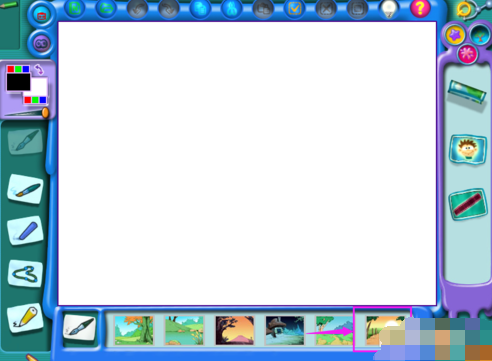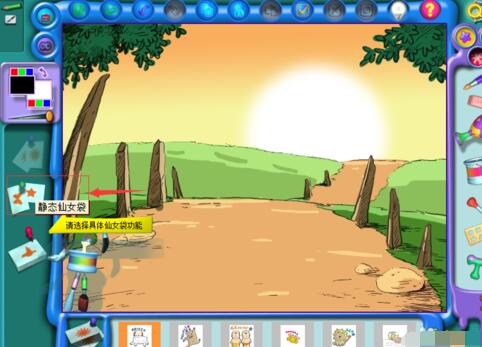金山画王是我们童年的电脑绘画启蒙软件,充满童趣的界面,非常简单操作,怎么用金山画王画画?不少用户对此还不是很清楚,那要如何画画呢,一起来看看吧。
1.打开金山画王,进入软件界面,选择右边一个树形图标“图库”。
2.在界面下方就出现一排背景图,选择其中一个。
3.然后点击“画板”。
4.在画板下方就出现一系列工具。
5.选择“静态仙女袋”。
6.在界面下方就出现一共有6页的图库。
7.选择“动态仙女库”,会出现一些动态的图像背景。
8.和静态仙女袋一样,只要选中相应的素材,在选择好的背景图相应的位置按下鼠标左键,就可以把相应的素材添加到画面上。